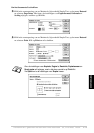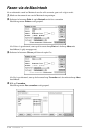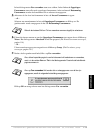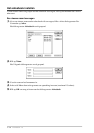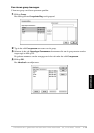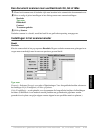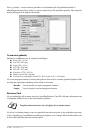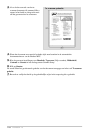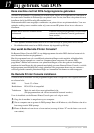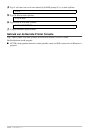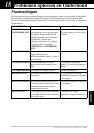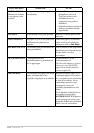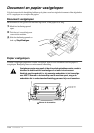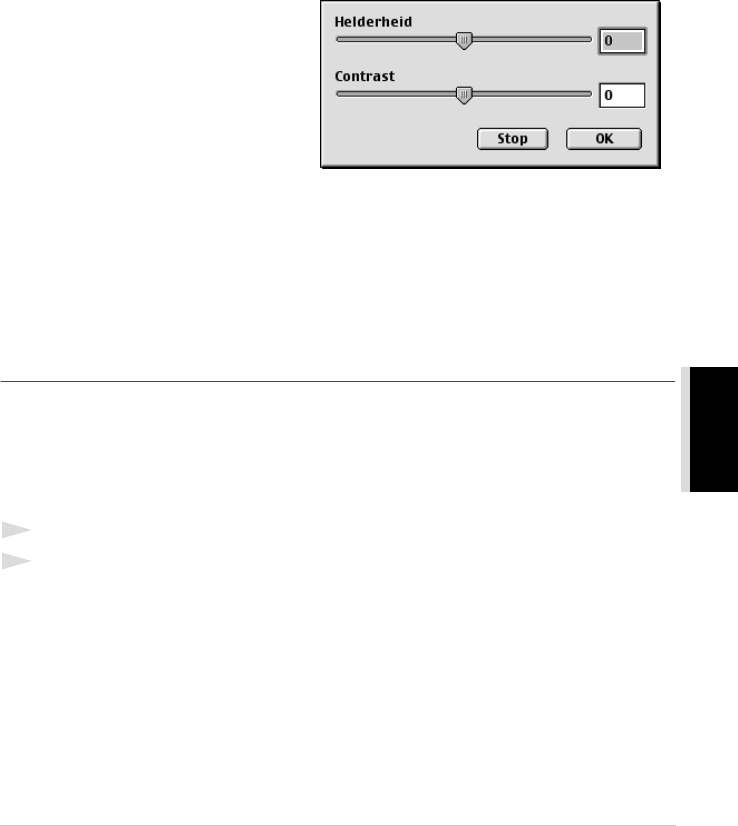
De Brother MFC gebruiken met een New Power Macintosh
®
G3, G4 of iMac
™
/iBook
™
119
PRINTER/SCANNER
Beeld Aanpassen
Helderheid
Regel de instellingen voor helderheid tot u het beste resultaat krijgt. De Brother TWAIN scanner
driver biedt 100 instellingsmogelijkheden voor de helderheid (-50 tot 50). De standaard ingestelde
waarde is 0, wat als een “gemiddelde” instelling wordt beschouwd.
U kunt de helderheid instellen door de knop naar rechts te slepen voor een lichter beeld, of naar links
voor een donkerder beeld. U kunt ook een waarde typen in het invoerveld en vervolgens op OK
klikken.
Als het gescande beeld te licht is, moet u voor de helderheid een lagere waarde opgeven en het
document nogmaals scannen.
Als het gescande beeld te donker is, moet u
voor de helderheid een hogere waarde
opgeven en het document nogmaals scannen.
Contrast
De instellingen voor contrast kunnen alleen worden gewijzigd als u één van de instellingen voor
grijswaarden hebt geselecteerd, maar niet als u zwart-wit hebt geselecteerd.
Het verhogen van het contrast (door de knop naar rechts te slepen) benadrukt de donkere en heldere
gedeelten van het beeld, terwijl het verlagen van het contrast (door de knop naar links te slepen) meer
detail weergeeft in de grijze zones. In plaats van de knop te slepen kunt u ook een waarde typen in
het invoerveld voor het contrast en vervolgens op OK klikken.
Een beeld snel scannen met de functie Vooraf Scannen
Met de functie Vooraf scannen kunt u een beeld snel en met een lage resolutie scannen. In het
scanvenster wordt een miniatuurweergave van het beeld getoond. Dit is slechts een voorbeeld dat u
laat zien hoe het beeld in het te scannen gedeelte eruit zal zien. Gebruik de knop Vooraf scannen
om een voorbeeld te bekijken wanneer u ongewenste delen van een beeld wilt afknippen. Wanneer
u tevreden bent met het getoonde voorbeeld, selecteert u de knop Starten in het scannervenster om
het beeld te scannen.
1
Plaats het document met de bedrukte zijde naar beneden in de automatische documenteninvoer.
2
Klik op Vooraf scannen.
Het hele document wordt in uw Macintosh G3 of iMac gescand en wordt weergegeven in het
vak Te scannen gedeelte van het dialoogvenster Scanner.